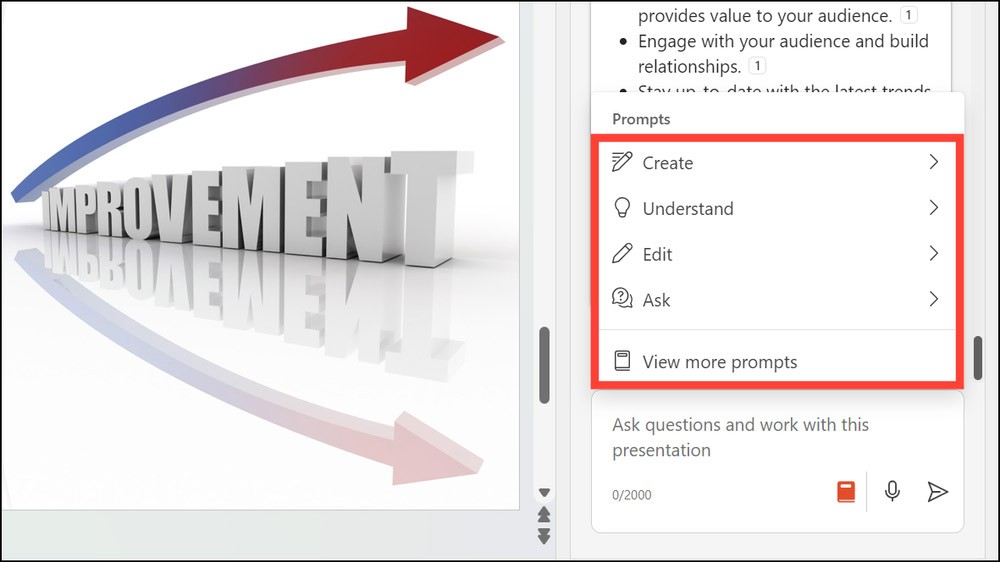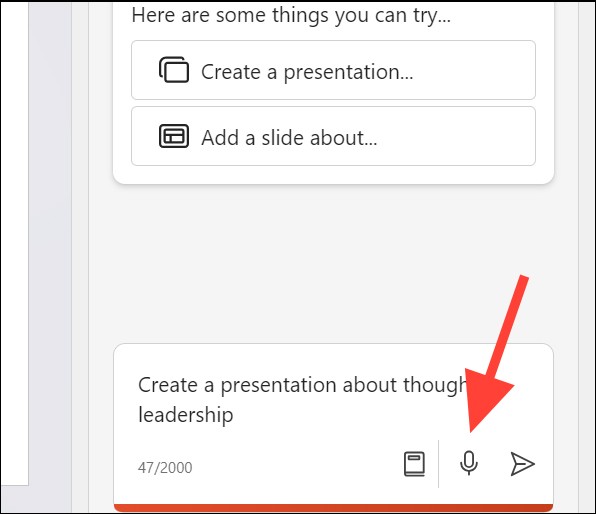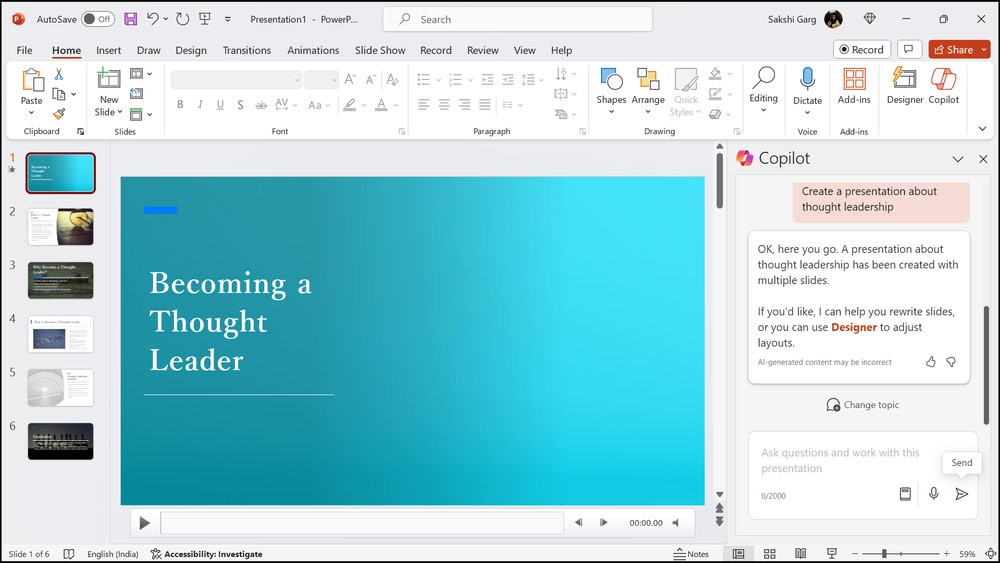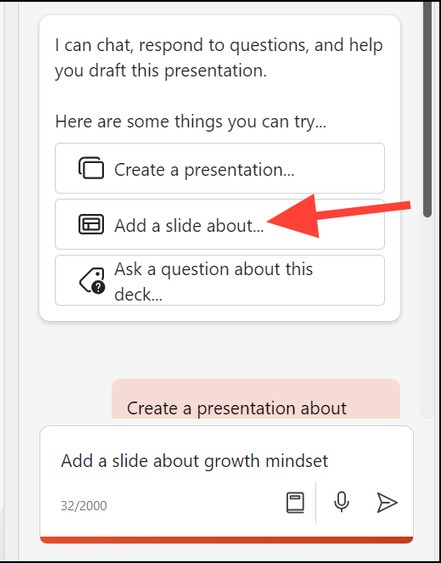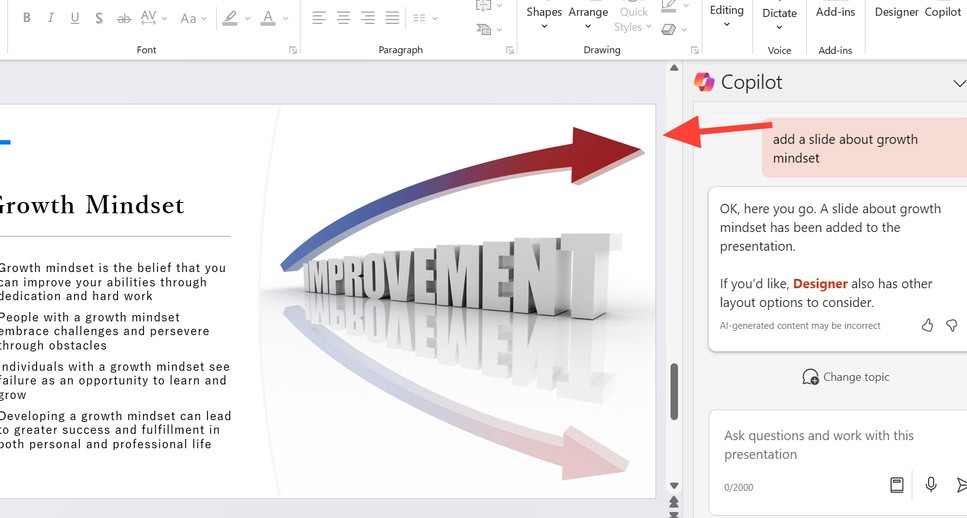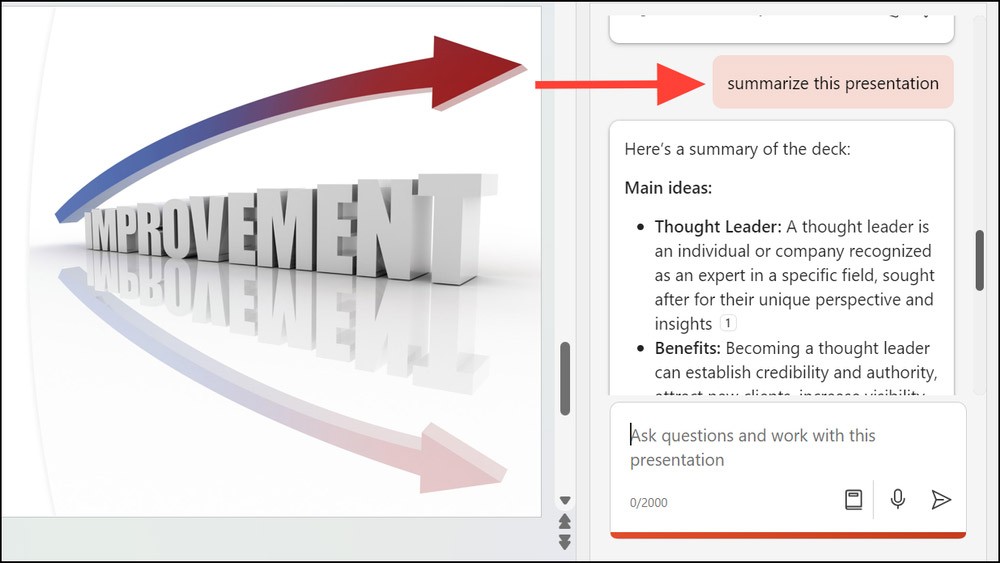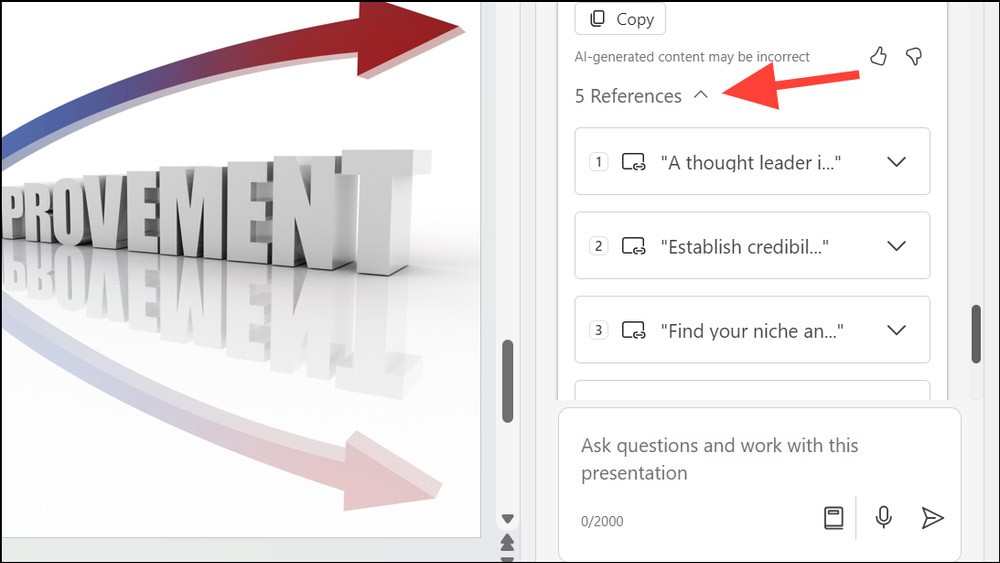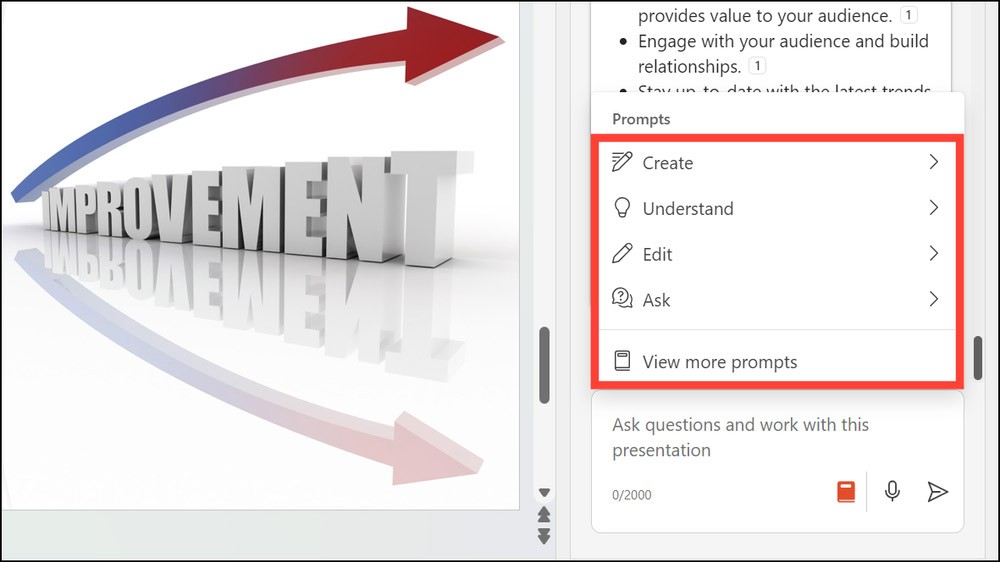Apabila anda menambah Copilot pada Microsoft Office 365 , anda akan dapat menggunakan Copilot untuk membantu anda bekerja dengan aplikasi pejabat, seperti menggunakan Copilot dalam PowerPoint. Copilot akan membantu anda menambah idea kreatif pada slaid kandungan PowerPoint anda, atau membetulkan kandungan buruk dalam slaid pembentangan anda. Berikut ialah arahan untuk menggunakan Copilot dalam Copilot dalam PowerPoint.
Cara menggunakan Copilot dalam PowerPoint
Langkah 1:
Pada antara muka PowerPoint, kami klik pada ikon Copilot untuk memaparkan antara muka alat. Seterusnya, klik Buat pembentangan , kemudian masukkan topik slaid yang anda ingin buat atau anda boleh menggunakan mikrofon untuk merakam suara anda.
Setelah anda memasukkan kandungan, klik ikon hantar untuk menghantar permintaan anda kepada Copilot.
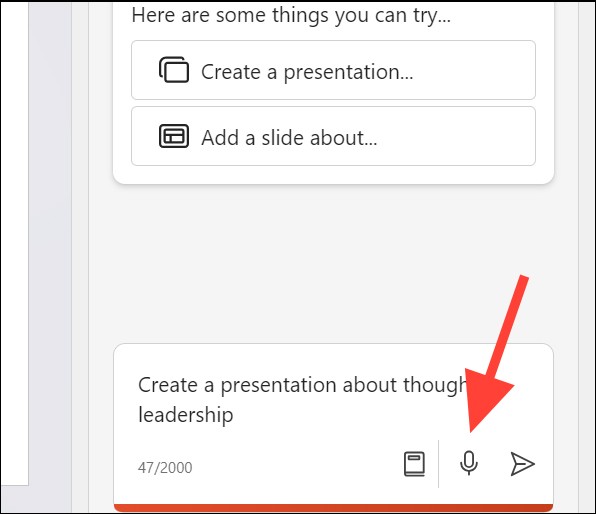
Langkah 2:
Copilot kemudian meneruskan untuk mencipta kandungan untuk slaid yang anda mahukan. Hasilnya, anda akan mempunyai slaid asas dengan beberapa slaid yang mengandungi imej dan teks menggunakan reka letak dan tema yang konsisten.
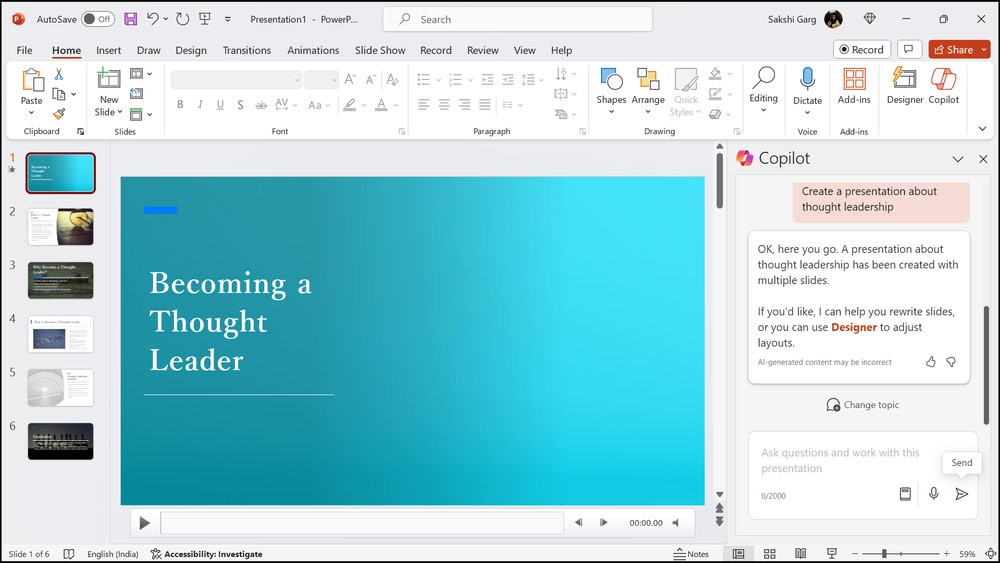
Langkah 3:
Untuk menambah slaid pada kandungan , dalam antara muka Copilot, klik Tambah slaid tentang dan kemudian masukkan kandungan slaid yang anda ingin tambahkan di bawah .
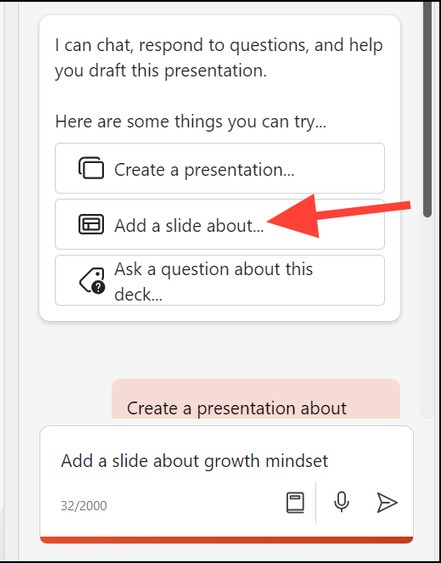
Langkah 4:
Copilot akan menambah slaid baharu selepas slaid semasa. Kami masih boleh mengalihkan susunan slaid dalam pembentangan kami jika kami mahu.
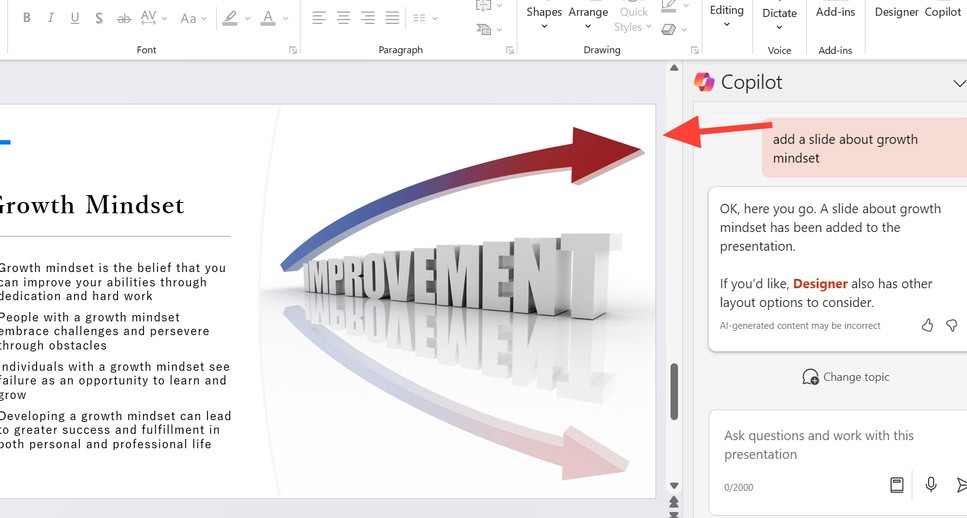
Langkah 5:
Dalam slaid pembentangan, untuk menambah foto , anda masukkan kandungan foto untuk ditambah dalam nombor slaid , atau tambahkannya pada slaid yang telah anda pilih untuk dipaparkan pada antara muka.
Langkah 6:
Untuk meringkaskan slaid pembentangan anda, cuma klik Ringkaskan pembentangan ini dan hantarkannya ke Copilot .
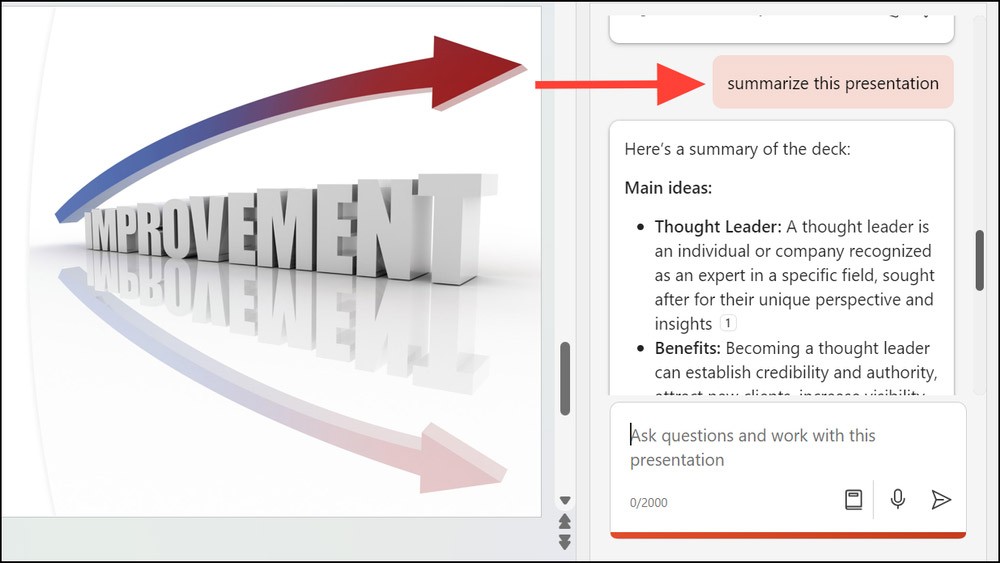
Copilot kemudian menjana ringkasan pembentangan bersama-sama dengan petikan daripada pembentangan supaya anda boleh merujuk maklumat tersebut.
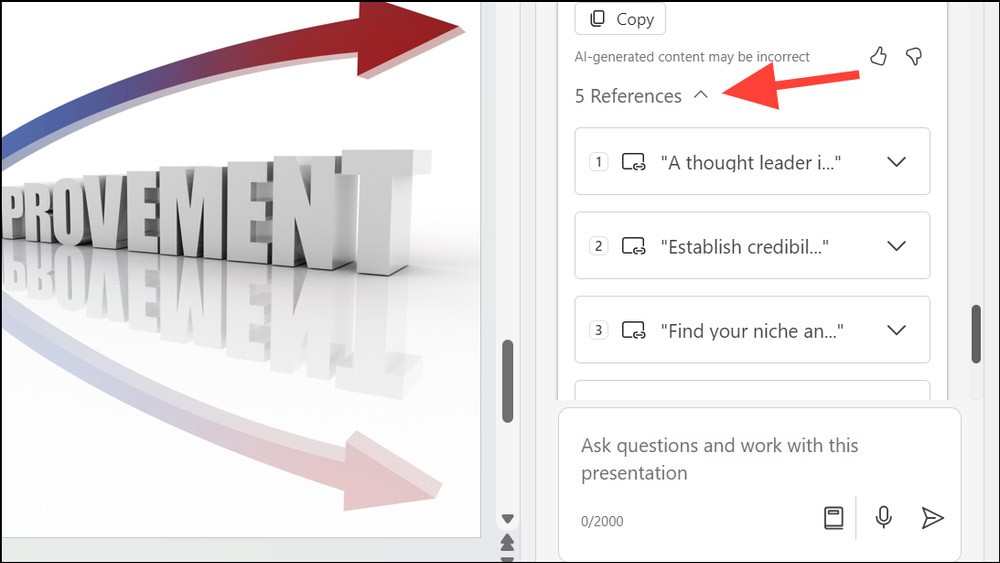
Selain itu, apabila anda mengklik pada ikon View Prompt seperti yang ditunjukkan , anda juga mempunyai lebih banyak pilihan untuk menggunakan Copilot.